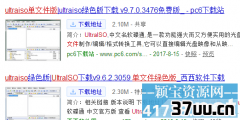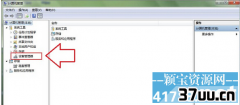xp系统光盘安装步骤,台式windowsxp安装步骤
虽然微软在2014年4月停止对WindowsXP系统的支持,但是中国广大应用还是非常青睐这款简洁、运行流畅、响应速度快、表现稳定的操作系统。
此外,XP系统安装及维护也非常简单,下面土巴兔小编就来介绍一下XP系统安装方法。
准备工作 用户首先准备XP系统安装盘或者网站下载的系统镜像安装包,在安装前测试安装光盘是否有错误,能否正常运行。
此外,用户提前记录下系统的安装序列号。

硬盘空间格式化 安装系统之前,用户不一定需要格式化硬盘。
但是格式化硬盘可以释放硬盘空间,让之后系统运行更流畅。
用户也可以选择只格式化某一个硬盘。
大家格式化硬盘之前,注意备份内部数据。
系统从光盘启动 用户进入BIOS模式,将系统启动模式设定为从光盘启动,点击回车键确定,然后将系统光盘放入光驱,重启电脑。

XP系统安装 电脑进入安装界面,根据提示进入用户安装许可协议,点击同意。
用户设定硬盘分区,这里的硬盘分区可以按照以前的执行,也可以删除分区,重新划分分区,用户可以自行设定,一般将C盘设定为系统盘,硬盘类型可以选择FAT32或NTFS。
用户选择完毕,系统将开始格式化系统盘,然后将系统文件复制到系统盘中,复制完毕,系统将重新启动。
系统再进入安装界面,这时候经过了收集信息、动态更新、准备安装以后,进入XP系统安装最后的步骤,用户设定。
用户设定时区、键盘格式、地理位置、输入法、语言、用户名等,接下来,用户需要输入之前记录下的产品序列号,运行完最后安装步骤,系统将重启进入XP系统,这时候,系统就安装完毕了。
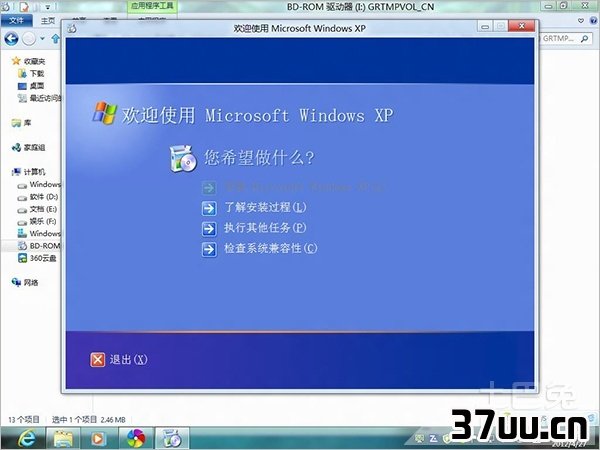
驱动安装 XP系统安装完毕,用户还需要安装声卡、网络等驱动程序,电脑全部功能才能使用。
驱动精灵、驱动人生、万能驱动助理等都是功能丰富的驱动软件,可以帮助用户轻松搞定多个驱动安装。

最后,土巴兔小编提醒大家,许多笔记本电脑或组装台式电脑没有光驱,用户可以使用U盘制作成系统启动盘,并且将系统设定为从U盘启动,再参照以上步骤安装XP系统即可。
为了避免U盘存在病毒,用户预先将U盘格式化清理一下。
版权保护: 本文由 府书双 原创,转载请保留链接: https://www.37uu.cn/detail/7718.html